Как записать VR-геймплей в высоком качестве
Хотите запечатлеть все 360 градусов во время игры в виртуальной реальности, но не знаете как? Как записать VR-геймплей в высоком качестве?
С момента первого запуска HTC Vive и Oculus Rift несколько лет назад создается и выводится на рынок все больше фантастических VR-игр. Как и в традиционных видеоиграх, вам также необходимо записать игровой процесс в виртуальной реальности на 360 градусов а затем поделитесь ими с друзьями или на таких сайтах, как YouTube и Twitch.

Гораздо сложнее записать VR-геймплей на HTC Vive, Oculus Rift, PS4, Xbox и настольных компьютерах в высоком качестве. В этом посте мы хотели бы поделиться тремя простыми и эффективными методами, которые помогут вам запечатлеть игровой процесс в виртуальной реальности в наилучшем качестве.
Если вы играете в VR-игру на игровой консоли PS4 или Xbox, вы можете просто записывать игровой процесс в VR так же, как вы обычно записываете игровые видеоролики. Вы можете нажать кнопку записи на своем контроллере, чтобы сохранить и поделиться видео игрового процесса в виртуальной реальности.
Чтобы записать игровой процесс VR на PS4, вы можете нажать кнопку Делиться кнопку на контроллере. Когда вы попадете в меню «Поделиться», выберите Сохранить видеоклип возможность запечатлеть вашу игру в виртуальной реальности.
При этом PS4 будет захватывать изображение непосредственно с одной из линз гарнитуры PS VR и оптимизировать его для отображения на PS VR. Таким образом, вы получите записанное видео игрового процесса в виртуальной реальности, которое будет обрезано по диагонали в верхних углах.
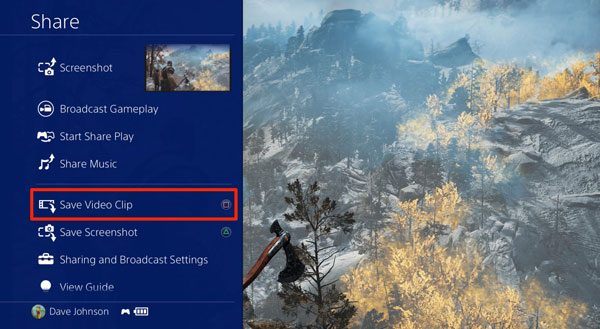
Чтобы записать игровой процесс VR на Xbox, вы можете нажать кнопку Xbox кнопку на контроллере, если вы хотите захватить видео во время воспроизведения VR-игры. После операции вы попадете в меню записи. Здесь вы можете выбрать Захватывать а затем выберите Запись с этого момента вариант. Теперь вы можете просто нажать кнопку А кнопку на контроллере, чтобы начать запись игрового процесса в виртуальной реальности.
Более подробная информация о запись игрового процесса на PS4 здесь.
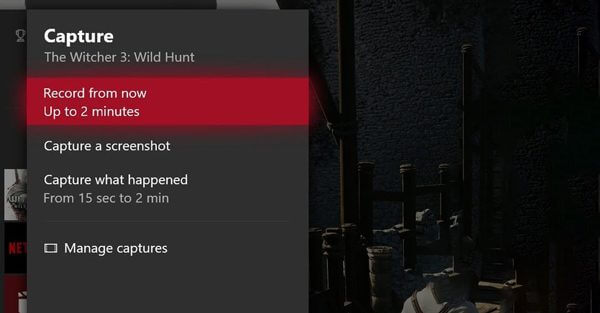
Если вы загрузите некоторые VR-игры из Stream для своего устройства HTC Vive или Oculus Rift, вы сможете записать свою VR-игру, играемую на настольном компьютере, с помощью программного обеспечения для записи игрового процесса VR. Здесь мы настоятельно рекомендуем мощный рекордер игрового процесса VR, Устройство записи экрана чтобы помочь вам запечатлеть свою игру без каких-либо ограничений.
Screen Recorder — лучший инструмент для записи игрового процесса в виртуальной реальности, который поможет вам записывать любые VR-игры с высоким качеством изображения и звука.
Шаг 1Чтобы записать игровой процесс в виртуальной реальности, вам следует сначала бесплатно загрузить и установить этот рекордер игрового процесса в виртуальной реальности на свой компьютер. Когда вы войдете в этот рекордер, выберите Видеомагнитофон функция, позволяющая запечатлеть вашу игру в виртуальной реальности.
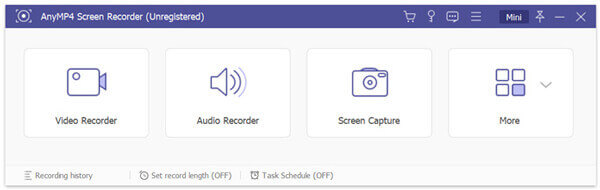
Шаг 2Прежде чем снимать игру, вы можете настроить область записи игрового процесса VR в соответствии со своими потребностями. Как упоминалось выше, этот игровой рекордер позволяет вам записывать полноэкранный или пользовательский регион по своему усмотрению.
На этом этапе вам также разрешено выбрать источник аудиозаписи: Системный звук, Микрофон, или оба. Если вы хотите записать свое лицо, здесь вы можете включить Веб-камера вариант.
Шаг 3Если вы хотите записать свой игровой процесс в виртуальной реальности, вы можете просто нажать на значок РЭЦ кнопка. Вам предоставляется полный контроль над записью VR-игр. Чтобы остановить процесс, вы можете нажать кнопку Останавливаться кнопка.
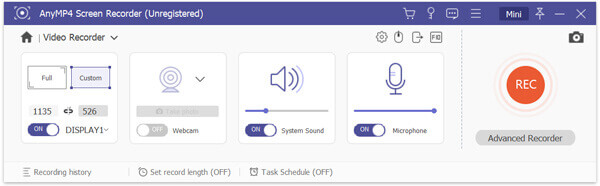
Шаг 4Вы попадете в окно предварительного просмотра и редактирования, как только остановите запись. Некоторые базовые функции редактирования позволяют редактировать захваченное видео игрового процесса. Если вас устраивает результат записи, просто нажмите кнопку Сохранять кнопку, чтобы сохранить его на своем компьютере как МП4 видео.
Это программное обеспечение также позволяет записывать другие популярные игры, такие как РЖУ НЕ МОГУ, покемоны и многое другое.
Чтобы запечатлеть свою VR-игру и создать потрясающие VR-видео, вы также можете положиться на популярный VRCapture. Этот рекордер VR-игр предоставляет вам бесплатный и высококачественный способ записать полную сцену вашего игрового процесса. VRCapture доступен для бесплатной загрузки в Steam. Он поддерживает большинство гарнитур и игр в SteamVR. Вы можете воспользоваться следующим руководством, чтобы записать с его помощью игровой процесс в виртуальной реальности.
Шаг 1Сначала вам необходимо скачать VRCapture из магазина Steam. Затем установите и запустите его на своем компьютере.
Шаг 2Если вы хотите запечатлеть свою игру в виртуальной реальности, вы можете нажать на большой значок Записывать значок в правом верхнем углу.
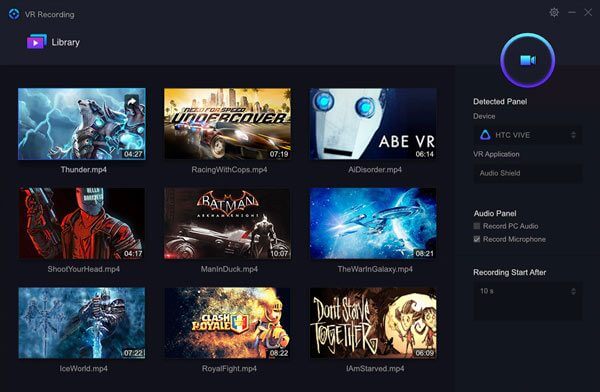
Он способен с легкостью снимать видео на головном дисплее и записывать многоканальный звук. После записи вы можете просмотреть файл записи или поделиться им на YouTube. VRCapture совместим с большинством устройств VR, включая HTC Vive, Oculus Rift CV1 и Oculus Rift DK2.
Вопрос 1. Как я могу увидеть VR на своем мониторе?
Чтобы отразить игровой процесс в виртуальной реальности на своем мониторе, вы можете положиться на инструмент SteamVR. Вы можете установить SteamVR, а затем выбрать опцию «Отобразить зеркало». При этом вы можете отобразить новое окно под названием «Зеркало гарнитуры». Он может точно показать, что пользователь увидит внутри HMD.
Вопрос 2. Как скачать SteamVR?
Если вы хотите загрузить SteamVR, вам нужно зайти в магазин Stream и найти SteamVR. Вам необходимо войти в свою учетную запись Stream. После этого вы можете легко установить SteamVR.
Вопрос 3. Что нужно для игры в VR?
Чтобы играть в VR-игры, вам понадобится как минимум VR-гарнитура. Для поддержки гарнитуры VR вам понадобится мощный игровой ПК или смартфон. Теперь вы также можете использовать автономную гарнитуру VR, чтобы играть в VR-игры без ПК или смартфона.
Как записать VR-геймплей? В этом посте вы найдете 3 полезных способа запечатлеть свою VR-игру. Если у вас остались вопросы по поводу записи игрового процесса в виртуальной реальности, вы можете оставить нам сообщение.
Больше чтения
Как сделать снимок экрана видео в проигрывателе Windows Media
Как захватывать неподвижные изображения из видео в проигрывателе Windows Media? Прочтите этот пост и узнайте, как делать снимки экрана видео в проигрывателе Windows Media.
9 лучших устройств записи игр для Windows и Mac
Какой игровой рекордер лучший в 2023 году? В этом посте представлен список 9 лучших устройств записи игр для Windows и Mac.
Как быстро записать игровой процесс Xbox 360 без карты захвата
Вот простые шаги для записи игрового процесса Xbox 360 без карты захвата. Вам не нужно покупать физическое оборудование для записи Xbox 360. Все можно закончить прямо на вашем компьютере.
Как записать игровой процесс PUBG со звуком (внутренний звук и голосовые чаты)
Вот бесплатные и профессиональные способы записать игровой процесс PUBG со звуком. Вы можете легко записывать PUBG Mobile на ПК/Mac/iPhone/Android с внутренним и внешним звуком.
Запись игры
Фортнит повторы Запись геймплея LOL Запись игрового процесса для Xbox Запись игр про покемонов Запишите игровой процесс в Steam Запишите игровой процесс на PS4 Майнкрафт Рекордер Запись Clash Royale Запись VR-геймплея Запись игрового процесса на Switch Запись видео Roblox Запись игрового процесса для PS3